Updates sind in jeder Betriebssystemumgebung unerlässlich, da sie es ermöglichen, dass Anwendungen, Prozesse und das Betriebssystem selbst in einem konsistenten Betriebszustand bleiben. Das ist auch der Grund, warum die meisten Updates Sicherheitskompatibilität und Verbesserungen beinhalten.
Warum ist die Installation von Sicherheitsupdates so wichtig?
Die Schwachstellen Ihres Computers werden mithilfe von Sicherheitsupdates behoben. Diese Updates schützen Ihr System vor lokalen und entfernten Bedrohungen. Wenn Entwickler eine Schwachstelle gefunden haben, versuchen sie, diese schnell zu beheben und verteilen dann die „Schnellkorrektur“ als Sicherheitsupdate, damit Sie es so schnell wie möglich installieren können. Wenn diese Schwachstellen öffentlich werden, können potenzielle Angreifer sie ausnutzen. Diese Aussage erklärt, dass ein veraltetes System verwundbar ist, aber es wird auch als verwundbares System für Angreifer erkannt.
Sicherheitsupdates spielen auch im Linux-Umfeld eine wichtige Rolle, da sie dem Administrator die vollständige Kontrolle über die Leistungserwartungen geben. Daher ist es normalerweise eine gute Idee, Ihre Linux-Software auf dem neuesten Stand zu halten, insbesondere wenn wir über ihre Sicherheit sprechen. Benutzer sollten Sicherheitsupdates in Linux-Systemen im Allgemeinen innerhalb von 30 Tagen nach ihrem Veröffentlichungsdatum installieren. Dieser Beitrag demonstriert die manuelle und automatische Installationsmethode des Sicherheitsupdates auf Ihrem CentOS 8. Machen wir uns also auf den Weg zu dieser Reise!
Manuelle Installationsmethode für Sicherheitsupdates:
Jetzt sehen Sie sich das Verfahren zum manuellen Überprüfen und Installieren von Sicherheitsupdates an. Außerdem umfasst dieser Abschnitt das Überprüfen von Systemaktualisierungen und das manuelle Aktualisieren eines bestimmten Pakets auf Ihrem System.
1. Öffnen Sie zunächst Ihr Terminal und geben Sie den unten angegebenen Befehl ein, um Ihre aktuelle Kernel-Version von CentOS 8 zu notieren.
uname -r
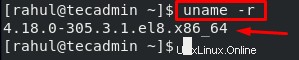
2. Als nächstes werden wir nach Sicherheitsupdates auf dem System suchen. Führen Sie dazu den folgenden Befehl aus:
dnf check-update
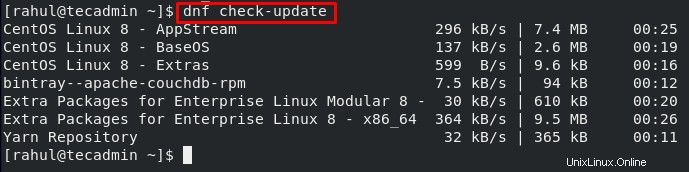
3. Um die verfügbaren Sicherheitsupdates für installierte Pakete auf Ihrem CentOS 8 zu installieren, verwenden Sie diesen Befehl:
sudo dnf update --security

4. Die Ausgabe erklärt, dass das System keine Sicherheitsupdates benötigt. Führen Sie in anderen Fällen die unten angegebenen Befehle aus:
sudo dnf upgrade --security

5. Sie können auch überprüfen, ob es Hinweise zu Sicherheitsupdates gibt.
$ sudo dnf updateinfo

6. Um manuell ein einzelnes Paket zu erstellen, geben Sie den Namen des Pakets im Befehl „check-update“ an. Beispielsweise werden wir versuchen, das Paket „firewalld.noarch“ manuell zu aktualisieren.
sudo dnf check-update firewalld.noarch

Automatische Installationsmethode für Sicherheitsupdates:
Obwohl Sicherheitsupdates manuell überprüft und installiert werden können, ist der automatische Weg sicherer. Leider vergessen wir manchmal die Sicherheitsupdates, wodurch unser System anfällig für unbeabsichtigte Angriffe wird.
1. In diesem Zusammenhang wird „dnf-automatic“ verwendet, um automatische Sicherheitsupdates auszuführen und regelmäßig Cron-Tasks und Systemtimer zu verwenden. Dadurch wird auch der Bedarf an ständigem Engagement des Systemadministrators minimiert.
Schreiben Sie den folgenden Befehl, um „dnf-automatic“ auf Ihrem CentOS 8 zu installieren.
sudo dnf install dnf-automatic
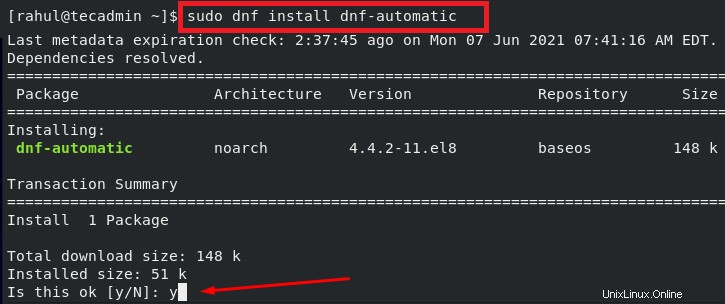
Geben Sie „y“ ein, um dem Installationsvorgang die Erlaubnis zu erteilen.
2. Führen Sie den unten angegebenen Befehl aus, um zu überprüfen, ob alles richtig installiert ist oder nicht.
rpm -qi dnf-automatic
Die Ausgabe liefert Ihnen viele Informationen über das installierte „dnf-automatic“, einschließlich seiner Version, Gruppe, Größe, Paketierer, Architektur usw.
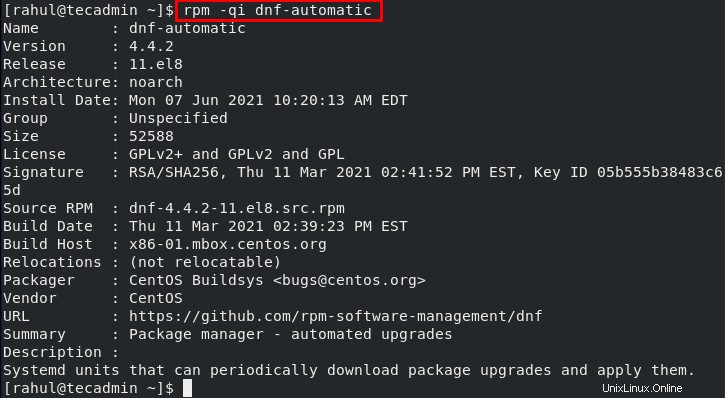
3. Jetzt aktualisieren wir die Konfigurationsdatei von dnf-automatic.
sudo nano /etc/dnf/automatic.conf
Auf Ihrem System wird die dnf-Konfigurationsdatei bearbeitet:
4. Ändern Sie im Befehlsabschnitt den „upgrade_type“ wie folgt:
upgrade_type = security
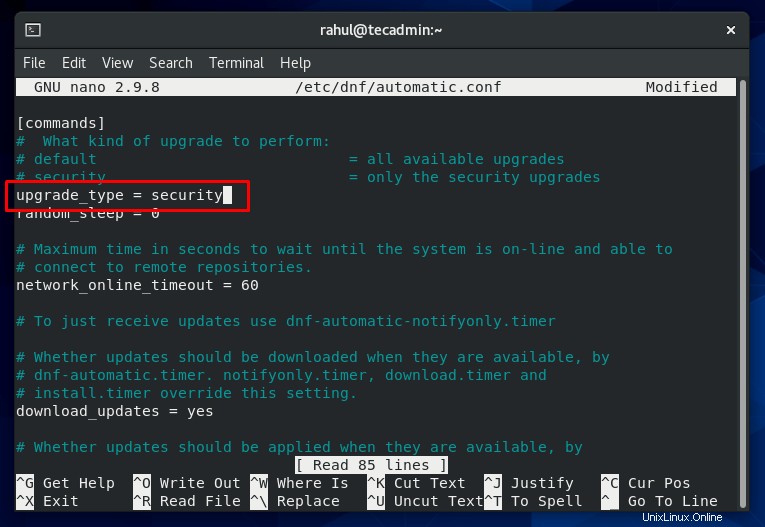
5. Außerdem müssen Sie Ihren Systemnamen im Abschnitt „Emitter“ hinzufügen und seinen Modus auf „motd“ setzen.
system_name = CentOS 8 emit_via = motd
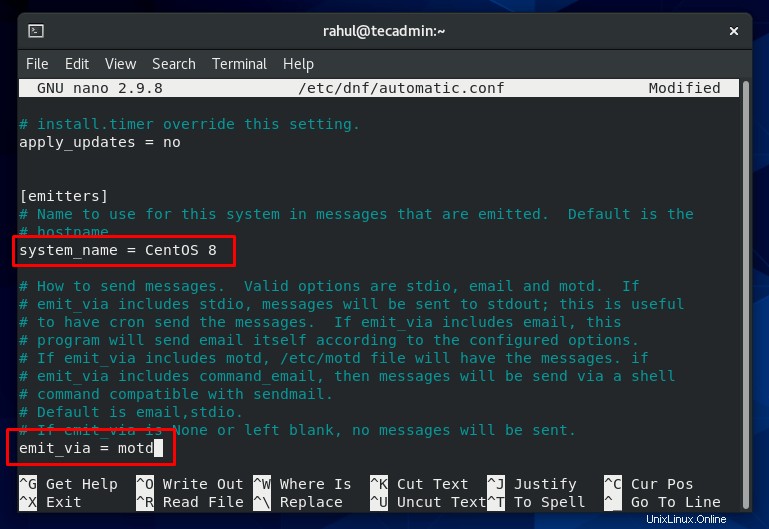
6. Um mit der Ausführung des gesamten Vorgangs zu beginnen, starten und aktivieren Sie „dnf-automatic“ auf Ihrem CentOS 8-System.
sudo systemctl enable --now dnf-automatic.timer

7. Überprüfen Sie den Dienststatus „dnf-automatic“.
sudosystemctl list-timers * dnf- *
Sie sehen die Ausgabe „kein Timer aufgelistet“, wenn Sie keine Timer-Aufgabe erstellt haben. Andernfalls informiert Sie die Ausgabe über die Details zu den zugewiesenen Aufgaben und deren spezifische Zeit.

Schlussfolgerung
Achten Sie immer auf die Verfahren zum Schutz Ihres Systems vor Bedrohungen und Schwachstellen. Der erste Schritt besteht darin, Ihr Linux-basiertes System auf dem neuesten Stand zu halten. In diesem Beitrag haben wir die Methoden zur manuellen und automatischen Installation von Sicherheitsupdates auf Ihrem CentOS 8 geteilt.